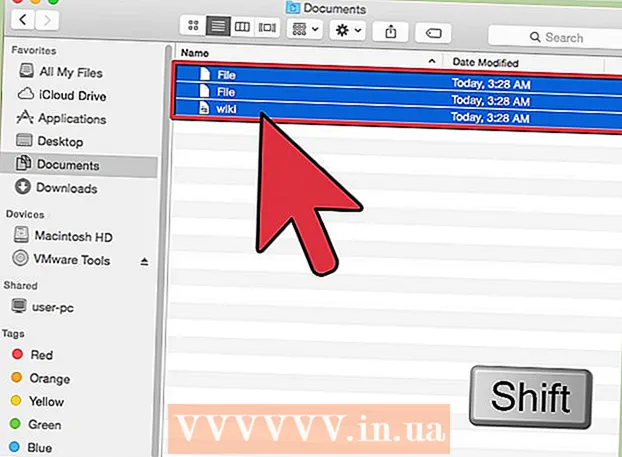Autora:
Louise Ward
Data De La Creació:
3 Febrer 2021
Data D’Actualització:
28 Juny 2024
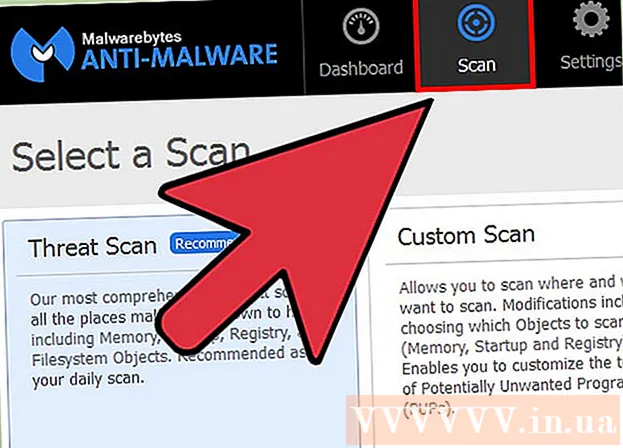
Content
Canviar la pàgina d'inici (pàgina d'inici) a Mozilla Firefox us permet personalitzar la vostra experiència de navegació. Tant si poseu una pàgina d’història significativa com l’últim tema en un canal de notícies, aquesta és la manera més ràpida de llançar un lloc nou. Si no podeu canviar la pàgina d'inici, podeu seguir la secció de resolució de problemes de l'article següent per trobar el programari maliciós.
Passos
Mètode 1 de 4: arrossegar i deixar anar (en un ordinador)
Obriu Firefox. Feu doble clic a la icona de Firefox a l'escriptori per iniciar el programa.

Obriu la pàgina inicial desitjada. Obriu una pestanya nova i aneu al lloc web que voleu veure quan inicieu el programa.
Arrossegueu la pestanya a la icona de la pàgina d'inici. Feu clic i mantingueu premuda la pestanya d'inici desitjada. Arrossegueu aquesta pestanya a la icona d'inici, que sembla una casa.
- La pestanya és la secció situada a la part superior de la finestra del Firefox, on es mostra la icona i el nom del lloc web.
- La icona de la pàgina d'inici sol estar a sota o a la dreta de la barra d'adreces. Si no ho veieu, feu clic amb el botó dret (o manteniu premuda la tecla Ctrl i, a continuació, feu clic en un Mac) en un espai buit situat a prop de la pestanya. Seleccioneu el botó Personalitza i, a continuació, cerqueu la icona de la pàgina d'inici i arrossegueu-la a la barra d'eines.

Confirmeu la decisió. Feu clic a Sí per canviar la pàgina d'inici.- Si això no funciona, apliqueu el mètode de menú personalitzat que s'indica específicament a continuació.
Mètode 2 de 4: menú personalitzat (a l'escriptori)

Mostra la barra de menú superior. En algunes versions de Windows, la barra de menú superior està oculta per defecte. Mostra aquesta barra d'una de les maneres següents (és possible que hàgiu de provar-ne més):- Premeu la tecla Alt.
- Premeu la tecla F10.
- Feu clic amb el botó dret a un espai buit a la barra de pestanyes i seleccioneu Barra de menú.
Seleccioneu Firefox i seleccioneu Preferències. Feu clic al botó Firefox a la barra de menú superior i, a continuació, a Preferències a la llista. Això us permet obrir l'element personalitzat en una nova pestanya o finestra. de la llista desplegable.
- Algunes versions de Firefox utilitzen el terme Opcions.
Configureu Firefox perquè mostri la pàgina d'inici a l'inici. Aneu a la pestanya Preferències i busqueu l'entrada "Quan Firefox s'inicia:" i veureu que apareix un menú. Feu clic a aquest menú i seleccioneu Mostra la meva pàgina d'inici.
- Si no es troba aquesta opció, feu clic a la pestanya General.
Canvia la pàgina d'inici. Al menú "Quan Firefox s'inicia:", cerqueu la paraula "Pàgina inicial:" amb un espai. Hi ha algunes maneres de configurar la pàgina d'inici de la següent manera:
- Introduïu l'adreça del lloc web que vulgueu establir com a pàgina d'inici a l'espai. Si voleu tenir diverses pàgines obertes en iniciar Firefox, separeu les pàgines web amb: |.
- Feu clic a Utilitza les pàgines actuals per configurar-lo total la pàgina actual es converteix en la pàgina inicial de Firefox.
- Feu clic a Utilitza el marcador ... per seleccionar una de les pàgines que voleu marcar com a pàgina d'inici.
- Feu clic a Restaura per defecte per tornar a la pàgina inicial de Firefox predeterminada.
Mètode 3 de 4: canvieu la pàgina d'inici a Android
Visiteu la pàgina inicial de Firefox. En un dispositiu Android, la pàgina d'inici sol mostrar les "pàgines més populars". Per veure la pàgina d'inici, feu clic a la barra de títol, seleccioneu Marcadors i, a continuació, seleccioneu Inici de Firefox.
Adjunteu un lloc web a la pàgina inicial. A la pàgina inicial, manteniu premut el lloc web que vulgueu afegir. Seleccioneu Fixa el lloc al menú perquè aparegui amb freqüència a la pàgina d'inici.
Afegiu una pàgina nova a la pàgina d'inici. Si no veieu el lloc web que voleu a la llista, manteniu premuda la pàgina que no us interessi. Seleccioneu Edita al menú que apareix. En aquest pas podeu introduir un URL o seleccionar un lloc a les adreces d'interès o visitar-lo amb freqüència.
Sortiu de l'aplicació un cop feta. Si només navegueu fora de Firefox, l'aplicació continuarà funcionant en segon pla a l'ordinador, de manera que els canvis no s'han desat. Si voleu veure la pàgina adjunta a la següent posada en marxa, feu clic a la icona de menú i seleccioneu Surt. publicitat
Mètode 4 de 4: desinstal·leu programari maliciós casolà (a l'ordinador)
Restableix Firefox. Si la pàgina inicial es converteix en una pàgina promocional en contra de les vostres intencions, la manera més senzilla de solucionar aquest problema és restablir Firefox. Tingueu en compte que, en fer-ho, se suprimiran totes les extensions i complements. Es guarden els marcadors i les contrasenyes.
Elimineu els complements malintencionats. Els complements no desitjats poden instal·lar automàticament la pàgina d'inici i evitar que la canvieu. Si no voleu restablir Firefox, hi ha maneres de solucionar aquest problema:
- Feu clic al botó de menú (tres línies paral·leles horitzontals).
- Seleccioneu Afegeix complements.
- Seleccioneu Elimina qualsevol complement estrany.
- Reinicieu Firefox.
Traieu la pàgina d'inici de Babylon. El programari de traducció Babylon pot canviar la vostra pàgina d'inici i altres personalitzacions que potser no podreu canviar. Seguiu les instruccions següents per eliminar aquest programari:
- Windows: aneu al Tauler de control i seleccioneu desinstal·la un programa. Feu clic al botó Desinstal·la situat al costat del programa "Babylon" i seguiu les instruccions que apareixen a la pantalla. Repetiu els passos anteriors per a Babylon Toolbar, Browser Manager i Browser Protection si existeixen. Ara traieu tots els complements relacionats amb Babylon de Firefox seguint les instruccions anteriors.
- En un Mac: cerqueu "Babylon" a la carpeta Aplicacions. Arrossegueu Babylon a la paperera, seleccioneu Cercador → Buida la paperera al menú superior. Elimineu els complements Babylon de Firefox seguint les instruccions anteriors.
Canvieu les propietats del Firefox (només Windows). Si Firefox és a Windows encara torneu a la pàgina d'inici que no teniu instal·lada, feu clic amb el botó dret a la icona de Firefox a l'escriptori i seleccioneu Propietats. Cerqueu el camp "Objectiu" al menú i desplaceu-vos fins a la part inferior. Si l'URL apareix al camp de l'objectiu, suprimiu-lo i ressalteu-lo al seu voltant. No suprimiu la resta d'aquest camp.
- Si feu servir diverses tecles de drecera o icones de la barra de tasques de Firefox, haureu de repetir les accions anteriors per a cadascuna d’aquestes icones i dreceres.
- Per evitar que això passi de nou, seleccioneu sempre "No" quan un programa us demani que instal·leu el vostre lloc web personalitzat.
Eliminació de programari maliciós. Si el problema continua, probablement el programari que envaeix l’ordinador ha afectat Firefox. No podeu desinstal·lar la configuració de Firefox; consulteu els articles del web per saber com solucionar aquest problema. publicitat
Consells
- Podeu obrir tantes pestanyes com vulgueu per crear la vostra pàgina d'inici i, a continuació, seleccionar el botó Utilitza les pàgines actuals al quadre de diàleg Inici.
- Assegureu-vos que la pàgina d'inici que trieu també sigui adequada per a les persones que comparteixen l'ordinador.
Advertiment
- No oblideu introduir manualment l'adreça de la pàgina d'inici, inclosa http: // o https: //